يُمكن أن تكون أخطاء Windows مُحبطة سواء كنت مستخدمًا عاديًا أو مُحترفًا. اعتمادًا على شدتها ، فإنها تظهر عندما لا تتوقعها على الأقل وستستمر عادةً حتى تحلها.
تُعد مواجهة رموز الخطأ جزءًا لا يتجزأ من العالم الرقمي ، وفي حين أنَّ بعضها نادر الحدوث ولا يُمكن العثور على حل واضح لها ، فإنَّ معظم رموز الخطأ شائعة وتحدث عادةً بسبب مُشغلات صغيرة. تحقيقًا لهذه الغاية ، سنقوم بتحليل الخطأ 0x8007007E وفهم سبب ظهوره. سنستكشف أيضًا حلولًا مُختلفة لمنع أي تكرار له في المستقبل. تحقق من أكثر أخطاء Windows شيوعًا وكيفية إصلاحها.
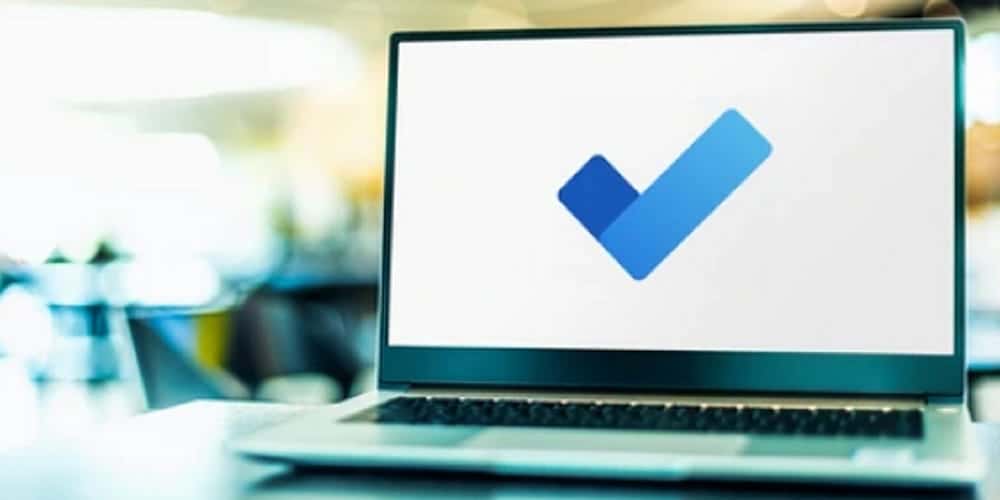
ما هو رمز الخطأ 0x8007007E وما الذي يُسببه؟
يظهر رمز الخطأ 0x8007007E عند محاولة إعداد برنامج. يُمكن أن يظهر أيضًا إذا حاولت تحديث Windows أو تطبيق جهة خارجية. لهذا السبب ، غالبًا ما يُشار إلى 0x8007007E باسم “خطأ الترقية”.
عادةً ما تُشير رسالة الخطأ المُصاحبة لهذا الرمز إلى: “تعذر العثور على الوحدة النمطية المُحددة” أو “فشل تثبيت التحديث” أو “واجه Windows خطأً غير معروف”.
تُصدر Microsoft بانتظام تحديثات للميزات والأمان ونظام التشغيل للحفاظ على أداء الكمبيوتر الخاص بك على النحو الأمثل والفعَّال. ومع ذلك ، على الرغم من بذل قصارى جهدها ، تفشل خدمة Windows Update أحيانًا في العمل بشكل صحيح ، مما يُؤدي إلى حدوث خطأ 0x8007007E.
غالبًا ما يحدث هذا الخطأ أيضًا عندما يحتوي أحد التطبيقات على ملف DLL أو ملف نظام مفقود أو تالف. بعد كل شيء ، هذه الملفات هي مُكوِّنات متكاملة تُساعد التطبيقات على العمل بفعالية. أيضًا ، يمكن أن تؤثر مشكلات مثل القطاعات التالفة وأخطاء القرص أيضًا على الوصول إلى ملفات DLL.
إذا كان الكمبيوتر الخاص بك يحتوي على برامج تشغيل معيبة أو قديمة أو غير مُتوافقة ، فقد يظهر هذا الخطأ عند تركيب جهاز جديد أو بعد تحديث النظام. بالإضافة إلى ذلك ، يُمكن أن تتسبب العمليات البسيطة — مثل تثبيت تطبيقات مُتعددة — في حدوث تعارض وعرض رمز الخطأ المُحدد.
يُمكن أن تؤثر أيضًا المشكلات الأخرى مثل هجمات البرامج الضارة وتطبيقات الجهات الخارجية السيئة على ملفات النظام وتشغيل رمز الخطأ.
1. تعطيل أي جدار حماية وتطبيق مكافحة فيروسات من جهات خارجية
أفضل حل لهذا الخطأ هو تعطيل تطبيق مكافحة الفيروسات مُؤقتًا وإيقاف تشغيل أي جدار حماية نشط من Microsoft Defender. لتعطيل تطبيق مكافحة الفيروسات التابع لجهة خارجية ، انقر بزر الماوس الأيمن على أيقونته في علبة النظام وحدد خيار التعطيل السريع. بدلاً من ذلك ، افتح تطبيق مكافحة الفيروسات وقم بتعطيله من قائمة الإعدادات.
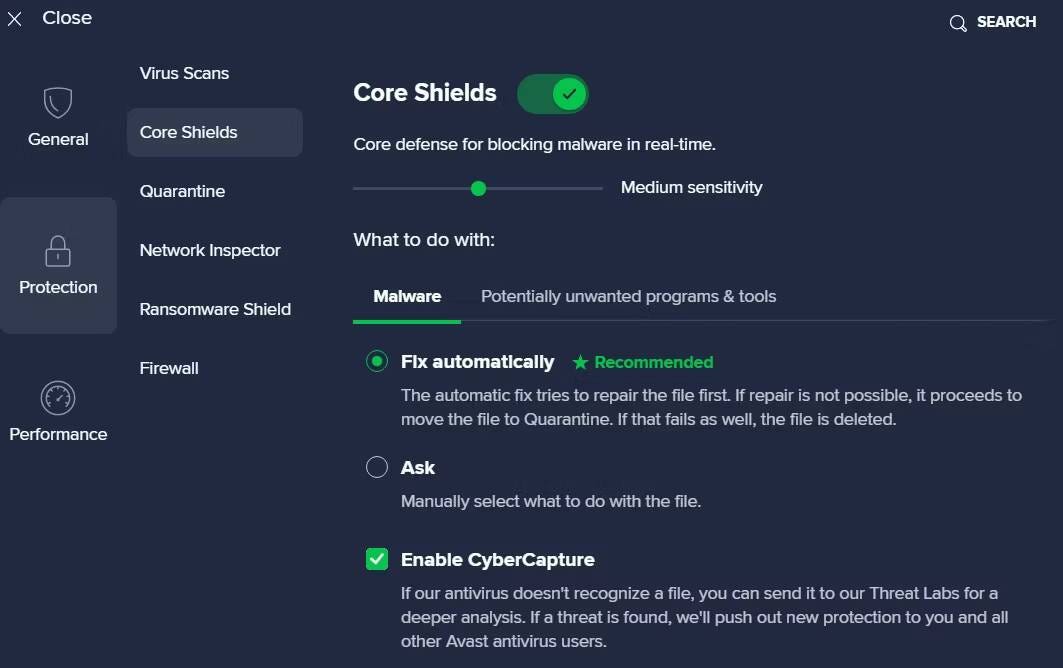
بعد تثبيت التطبيق المطلوب ، تذكر تمكين كل من جدار الحماية وتطبيق مكافحة الفيروسات. إذا لم يكن الأمر كذلك ، فإنك تُخاطر بوصول البرامج الضارة وغيرها من مشكلات أمان النظام التي تُؤثر على الكمبيوتر الخاص بك.
2. تشغيل مُستكشف أخطاء Windows Update ومُصلحها
مستكشف أخطاء Windows Update ومُصلحها هو أداة قيمة مُضمَّنة تُساعدك في تحديد وإصلاح رموز الأخطاء وغيرها من المشكلات المُتعلقة بتحديثات Windows.
للوصول إلى مستكشف الأخطاء ومصلحها ، افتح تطبيق “الإعدادات” وانقر فوق التحديثات والأمان. بعد ذلك ، حدد استكشاف الأخطاء وإصلاحها -> أدوات استكشاف الأخطاء وإصلاحها الإضافية. في القسم المُخصص ، انقر فوق Windows Update -> تشغيل مستكشف الأخطاء ومصلحها.
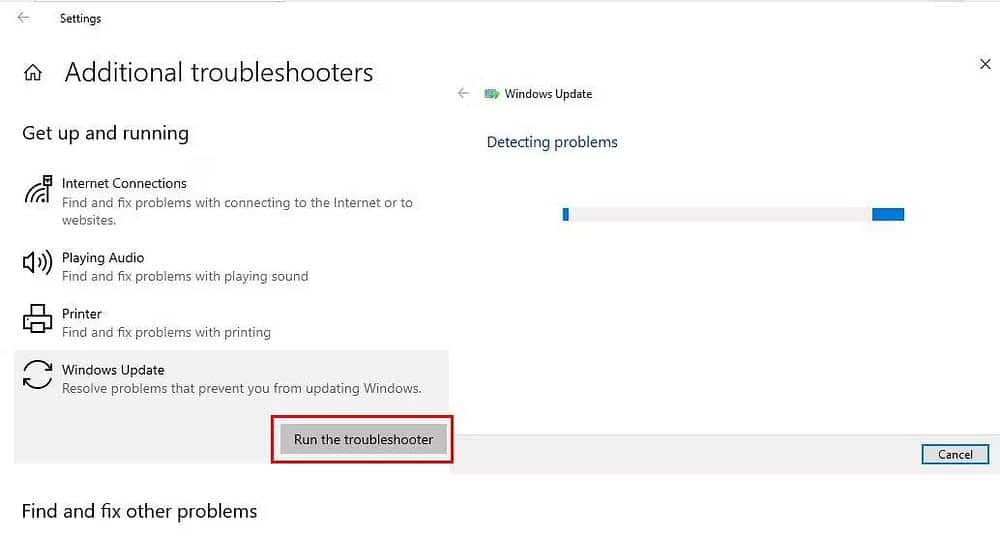
سيؤدي هذا إلى بدء عملية استكشاف الأخطاء وإصلاحها ، وسيتعين عليك الانتظار بعض الوقت حتى تكتمل. إذا كانت هناك أية مشكلات ، فسيقوم مستكشف الأخطاء ومصلحها بتصحيحها على الفور. بعد ذلك ، أعد تشغيل جهازك وحاول تثبيت التطبيق مرة أخرى. تحقق من أفضل الطرق لإصلاح أخطاء Windows Update في Windows 11.
3. فحص وتحديث Microsoft Defender
يُعد فحص Microsoft Defender وتحديثه على جهازك أمرًا حيويًا ، خاصةً إذا ظهر رمز الخطأ بسبب الإصابة بالبرامج الضارة. عادةً ما يتم تحديث Microsoft Defender تلقائيًا ، ولكن إذا كانت تحديثات Windows لا تعمل ، فإنَّ هذا يؤثر أيضًا على عملية تحديث Microsoft Defender.
للتأكد من تحديثه ، يجب عليك التحقق من نسخته الحالية ومقارنتها بإصدار الأمان المُحدث من Microsoft. أولاً ، ابحث عن Windows Security في “قائمة ابدأ” وافتحه وانتقل إلى الإعدادات -> حول.
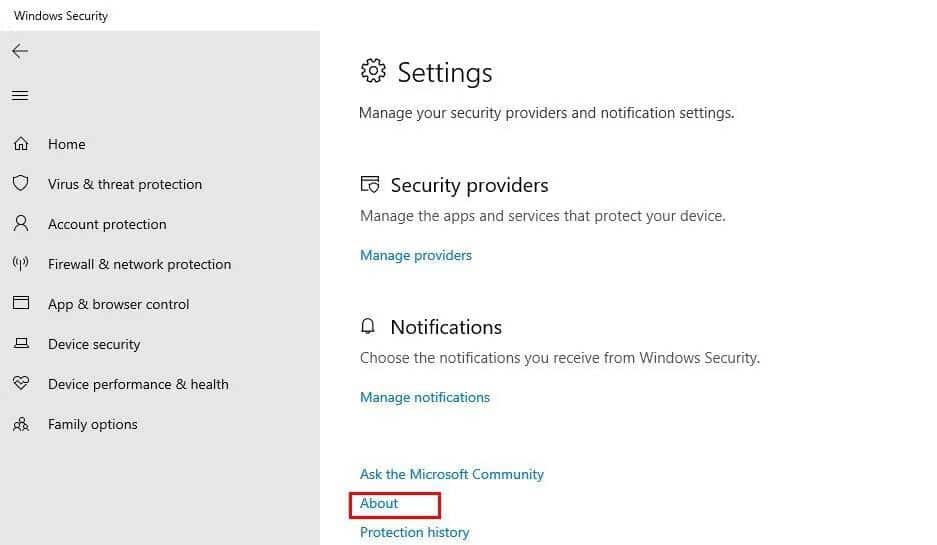
قم بتدوين المعلومات المعروضة وقارنها بالمعلومات الموجودة على صفحة Microsoft Defender Update ضمن آخر تحديث لذكاء الأمان.
إذا كانت التفاصيل مُتطابقة ، يُمكنك التأكد من أنه قد تم تحديث Microsoft Defender. بخلاف ذلك ، يُمكنك تنزيل الإصدار الأحدث لنظامك وتحديث Defender يدويًا.
4. تحديث برامج تشغيل Windows
حل آخر لخطأ 0x8007007E هو تحديث أو إصلاح برامج تشغيل الأجهزة القديمة أو التالفة. على سبيل المثال ، إذا ظهر رمز الخطأ عند محاولة استخدام طابعتك ، فيجب أن تُركز على برامج تشغيل الطابعة.
بينما يتم تحديث برامج التشغيل هذه تلقائيًا ، يُمكنك أيضًا إجراء التحديث يدويًا ، خاصةً إذا كنت تواجه رمز الخطأ المُحدد.
للقيام بذلك ، اكتب devmgmt في شريط بحث Windows. عند فتحه ، انقر بزر الماوس الأيمن على اسم الجهاز الذي تُريد تحديثه وحدد تحديث برنامج التشغيل -> البحث تلقائيًا عن برامج التشغيل.
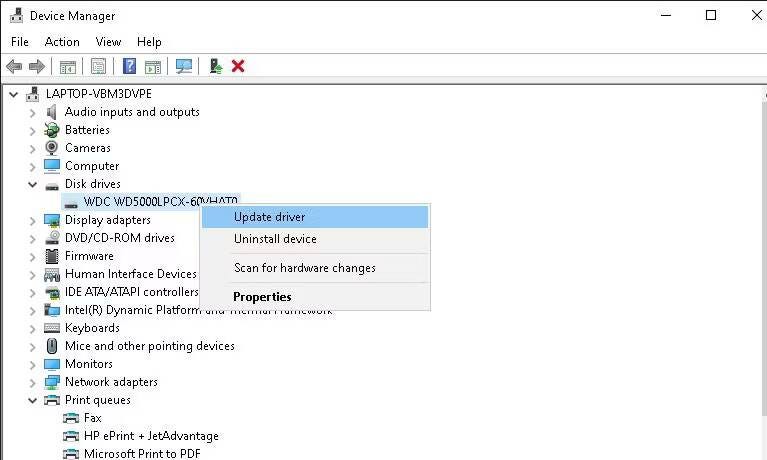
تأكد من أنَّ لديك اتصال شبكة مُستقر أثناء بدء البحث. إذا كانت برامج تشغيل جهازك جيدة ، فستتلقى مُطالبة لإعلامك بأنَّ لديك أحدث برامج التشغيل لجهازك. ولكن إذا كانت برامج التشغيل قديمة ، فسيقوم Windows بتثبيت الإصدار المُحدث.
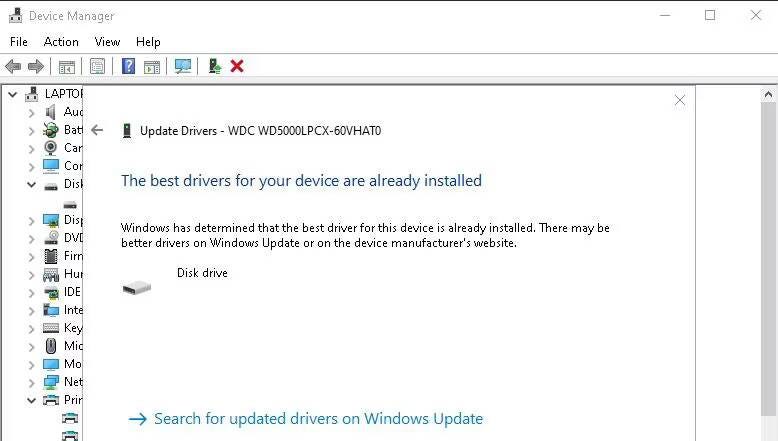
بعد اكتمال التثبيت ، أعد تشغيل جهازك.
5. إجراء التمهيد النظيف
إذا استمر رمز الخطأ حتى بعد تجربة الحلول السابقة ، فقد تحتاج إلى إجراء تمهيد نظيف. يُساعد التمهيد النظيف في التحقق من وجود أي تطبيق تابع لجهة خارجية يتسبب في حدوث تعارض مع عمليات النظام.
إذا لاحظت ، بعد إجراء تمهيد نظيف ، أنَّ الخطأ قد اختفى ، فهذا يعني أنَّ أحد التطبيقات أو الخدمات المُعطلة من يُسبب الخطأ. الآن ، أعد تمكينها ببطء واحدًا تلو الآخر حتى يعود الخطأ.
أي تطبيق أو خدمة قمت بإعادة تنشيطها للتو هي السبب. يُمكنك الآن إلغاء تثبيت المُتسبب ، أو إذا كان تطبيقًا أو خدمة مُهمة ، فتحقق مما إذا كان هناك أي تحديثات مُتاحة له.
6. إصلاح الملفات التالفة
يُعد إصلاح ملفات النظام التالفة حلاً آخر لرمز الخطأ 0x8007007E. تتمثل إحدى أفضل الطرق لإجراء هذا الإصلاح في استخدام فحص مدقق ملفات النظام (SFC) الذي يُحدد الملفات المعطلة ويصلحها. تحقق من كيفية فحص وإصلاح ملفات Windows التالفة من خلال Powershell.
بعد تشغيل الفحص ، يُمكنك إعادة تجربة مُهمتك الأولية للتأكد من اختفاء الخطأ.
7. تثبيت مثبت NET Framework 4.7 دون اتصال
تعتمد العديد من التطبيقات على بعض إصدارات ومُكوِّنات .NET Framework لتعمل بنجاح. بعض هذه المكونات هي ملفات DLL أو إدخالات السجل. لذلك ، إذا كان الإصدار أو المُكوِّن المطلوب مفقودًا أو تالفًا ، فقد يؤدي ذلك إلى ظهور رموز خطأ مثل 0x8007007E.
لحل هذه المشكلة ، قم بتثبيت أحدث إصدار من Microsoft NET Framework من دعم Microsoft.
إذا كان التحديث الأخير موجودًا بالفعل على جهازك ، فستتلقى رسالة تنص على أنَّ .NET Framework 4.7.2 أو تحديث لاحق مُثبَّت بالفعل على هذا الكمبيوتر.
خلاف ذلك ، سيستمر التثبيت بسلاسة. بمجرد نجاح التثبيت ، أعد تشغيل الكمبيوتر. يجب حل المشكلة ، مما يسمح لك بمواصلة عملك. تحقق من كيفية إصلاح رمز الخطأ 0x800F0950 عند تثبيت NET Framework v3.5 في Windows 11.
التخلص من رمز الخطأ المُحبط
يُمكن أن تكون جميع رموز الأخطاء مُحبطة ، والخطأ 0x8007007E ليس استثناءً. ومع ذلك ، مُسلحًا بهذه الحلول ، يُمكنك استكشاف الأخطاء وإصلاحها بشكل فعَّال والتغلب على هذه النافذة المُنبثقة المُزعجة.
في حين أنَّ بعض الخطوات واضحة ومباشرة ، إلا أن البعض الآخر يتطلب الصبر وأسلوبًا منهجيًا لتجنب التسبب في المزيد من المُضاعفات. مهما كانت الطريقة التي تستخدمها ، اتبع الخطوات بشكل مُناسب ، وسيُصبح رمز الخطأ من الذكريات. يُمكنك الإطلاع الآن على كيفية إصلاح رمز الخطأ 0x8007045 على Windows.







